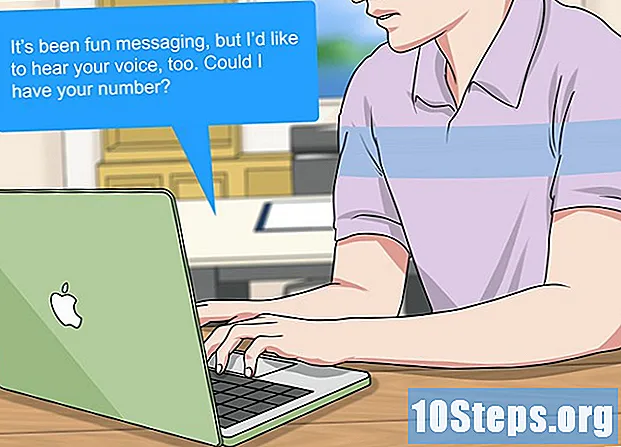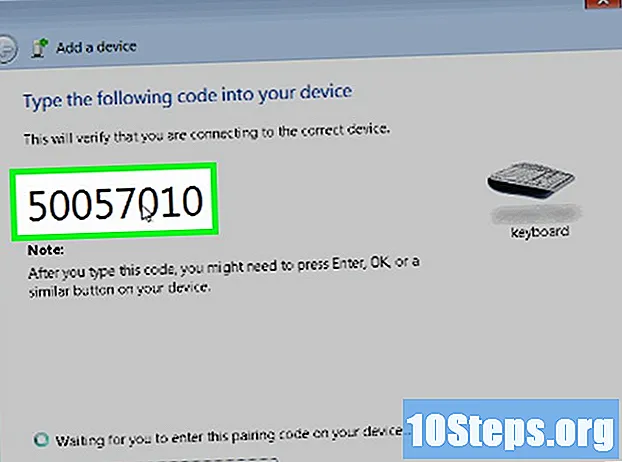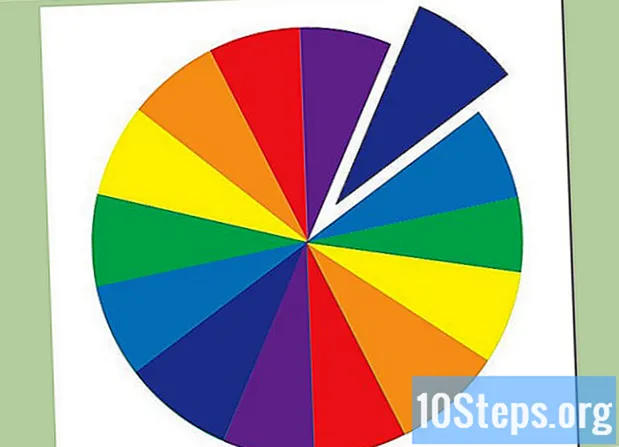
Conţinut
Diagrama circulară este un punct important în toate prezentările de afaceri. Dacă doriți să creați o diagramă și să o împărțiți în bucăți, urmați instrucțiunile din instrucțiunile pas cu pas de mai jos. Acest lucru vă va învăța cum să utilizați comanda Split în Adobe Illustrator CS5.
Pași
Creați un document nou. Mergeți la Fișier> Nou sau utilizați Ctrl + N și setați dimensiunea documentului pe un ecran de dimensiune literă pe verticală. Puteți adăuga ghiduri creând un dreptunghi, utilizând instrumentul dreptunghi (Lățime: 21,5 cm, Înălțime: 28 cm). Apoi trageți-le în centrul fiecărei linii din caseta de delimitare. Finalizați făcând clic dreapta pe riglă pentru a schimba măsurarea documentului în pixeli.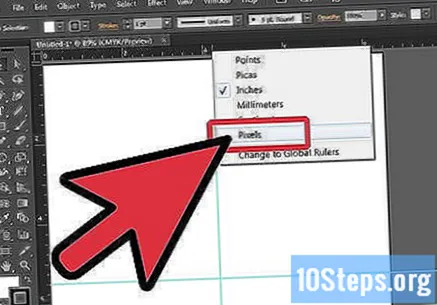
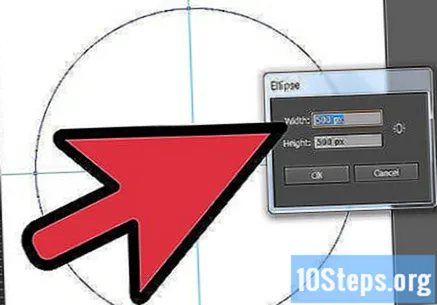
Creați un cerc folosind instrumentul Ellipse. Setați măsurătorile cercului la 500 x 500 pixeli.
Faceți o linie folosind instrumentul pentru linii. Pentru a face o linie dreaptă, țineți apăsată tasta Shift de pe tastatură atunci când trageți linia.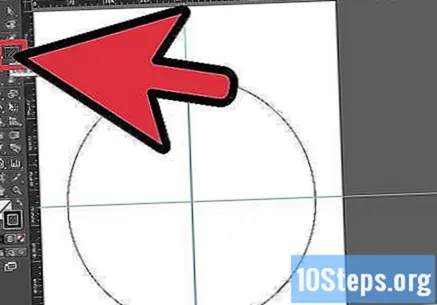
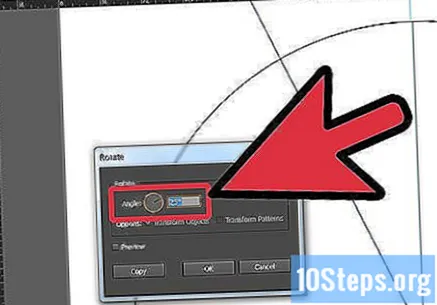
Rotiți linia cu 25 de grade. Puteți roti linia selectând linia> clic dreapta> transformare> rotire. După ce ați făcut acest lucru, setați unghiul la 25 de grade și faceți clic pe copiere.
După ce ați rotit și copiat linia, repetați procesul de încă cinci ori. Aceasta va produce un set de linii în partea de sus a cercului.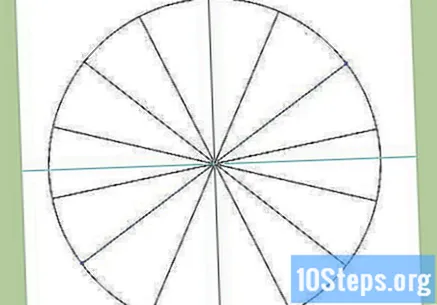
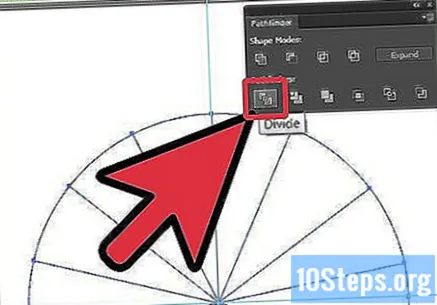
Acum du-te la fereastră> căutare și deschide fereastra căutătorilor. Selectați toate obiectele (puteți utiliza pur și simplu comanda Ctrl + A), apoi faceți clic pe „Împarte” în fereastra căutătorilor de căi.- Cercul va fi împărțit automat în 14 triunghiuri individuale care vor fi grupate împreună. Acum puteți face clic și șterge forme suplimentare care nu sunt necesare.
Despărțiți bucățile triunghiulare ale diagramei. Acest lucru trebuie făcut înainte de a putea adăuga orice culoare. Pentru a dezgropa, selectați grup> faceți clic dreapta> dezgropați.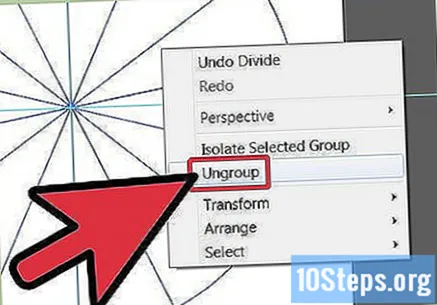
Acum că formele nu sunt grupate, puteți face clic individual pe triunghiuri și puteți adăuga culoare în interiorul formelor. Adăugați culoare urmând aceste combinații: Roșu: C = 0,08, M = 99,65, Y = 97,42, K = 0,19; Portocaliu: C = 0, M = 40,09, Y = 95,65, K = 0; Galben: C = 4,69, M = 0, Y = 88,69, K = 0; Verde: C = 74,6, M = 0, Y = 99,46, K = 0; Albastru: C = 78,34, M = 30,95, Y = 0, K = 0; Anil: C = 85,27, M = 99,91, Y = 3,03, K = 0,5; Violet: C = 60,31, M = 99,58, Y = 1,62, K = 0,44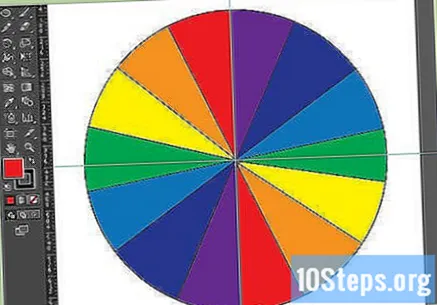
După ce ați adăugat culoare în interiorul triunghiurilor, le puteți grupa din nou. Faceți acest lucru selectând totul sau Ctrl + A> faceți clic dreapta> grup.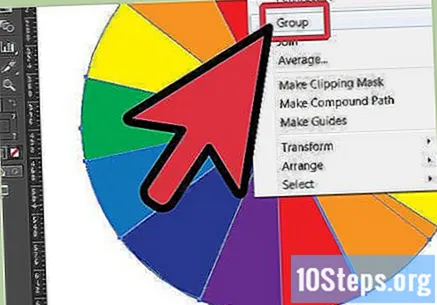
După gruparea tuturor triunghiurilor, îndepărtați linia neagră din exteriorul formelor pentru a face ca diagramele dvs. circular să arate mai curate.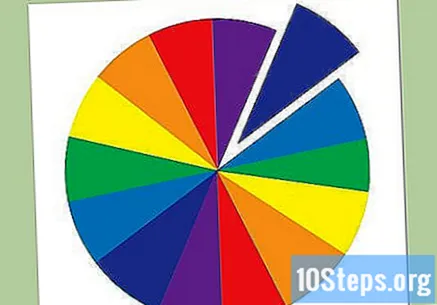
- Acum aveți un cerc împărțit în triunghiuri individuale mai mici.